Fråga
Problem: Hur åtgärdar jag felet "Du har ett ZEUS-virus"?
Behöver hjälp ASAP!! Jag har precis fått en popup-varning som hävdar att min hårddisk är på väg att raderas av Zeus-virus. Meddelandet innehåller ett tekniskt supportnummer och jag uppmanas att ringa efter det nu. Jag kan varken stänga den här varningen eller webbläsaren själv, vilket gör mig lite rädd. Jag vill inte förlora all min data eftersom jag inte har säkerhetskopior. Snälla berätta för mig hur jag ska bete mig?
Löst svar
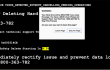
Ett varningsmeddelande i Google Chrome eller en annan webbläsare som säger det "Du har ett ZEUS-virus" är falsk. Den förekomsten indikerar det faktum att din dator kan vara infekterad med ett adware-program eller att du kan ha landat på en komprometterad webbplats. Hur som helst betyder det att ditt omedelbara svar bör vara en systembluff med ett pålitligt säkerhetsverktyg. I det här fallet kan du prova att använda
ReimageMac tvättmaskin X9."Du har ett ZEUS-virus" popup-meddelande är känt som Tech Support Scam. Syftet är att skrämma människor och uppmana dem att kontakta en certifierad tekniker genom att ringa ett nummer som anges på larmet (+1-884-859-0337). För detta ändamål utnyttjar cyberbrottslingar namnet på ett ökänt virus ZEUS och varnar för att datorns hårddisk kommer att raderas om dess ägare stänger "Du har ett ZEUS-virus" felmeddelande. Vi måste erkänna att detta oväntade meddelande kan verka hotfullt, men vi kan försäkra dig om att du inte kommer att förlora några personliga filer på hårddisken genom att stänga den. Tvärtom, att ringa efter en "professionell tekniker" kan kosta dig mycket eftersom det angivna numret kan vara premiumklassat. Utöver det kan cyberbrottslingar övertala dig att avslöja viss personlig information eller ge fjärråtkomst till din dator, vilket kan leda till identitetsstöld och pengarförlust. Allt som allt, om du får en "Du har ett ZEUS-virus" varning, ta bort skadlig programvara från systemet eller blockera skadliga webbplatser i din webbläsare.
Hur tar man bort popup-varning "Du har ett ZEUS-virus"?
För att reparera skadat system måste du köpa den licensierade versionen av Reimage Reimage.
Som vi redan har nämnt, "Du har ett ZEUS-virus" felet kan utlösas av ett annonsprogram eller en skadad webbplats. Därför, för att bli av med det, måste du blockera programvara av adware-typ eller blockera komprometterad webbplats i din webbläsare.
Metod 1. Avinstallera skadlig programvara
Du kanske vet att adware-program distribueras med "bundling"-metoden, som använder installationsprogrammet för andra gratisprogram. Med andra ord, annonsstödda webbläsarplugin-program och tillägg är vanligtvis kopplade till gratisprogram och installerade som standard om inte användaren kopplar bort dem under installationsinstallationen. Med detta i åtanke rekommenderar vi starkt att du använder avancerad eller anpassad installation hela tiden och avmarkerar alla förkontrollerade ytterligare komponenter.
Nu, eftersom du redan har fått "Du har ett ZEUS-virus" popup-fönster måste du hitta den annonsstödda applikationen som installerats oavsiktligt och radera den helt. Detta kan göras antingen med hjälp av ett säkerhetsverktyg, som t.ex ReimageMac tvättmaskin X9 eller utför följande steg:
- Klick Start och navigera till Kontrollpanel.
- Öppen Program och funktioner och välj Avinstallera ett program.
- Hitta alla misstänkta program på listan, klicka på dem och välj Avinstallera.
När du är klar bör du återställa din webbläsare. Om du använder Google Chrome måste du göra det här:
- Öppna Google Chrome, klicka på knappen med tre streck längst upp på skärmen för att öppna Meny.
- Välj Verktyg och gå sedan till Tillägg.
- Leta efter misstänkta webbläsartillägg, markera dem och klicka på Papperskorgen ikon.
- Öppna menyn igen och gå till inställningar. Hitta On startup delen och klicka Uppsättning sidor bredvid Öppna en specifik sida eller en uppsättning sidor alternativ.
- Ta bort misstänkta webbplatser genom att klicka på X bredvid dem. Ange sedan en URL till webbplatsen som du vill ange som din startsida.
- Gå sedan till Meny → inställningar → Hantera sökmotorer.
- Ta bort alla misstänkta poster och lämna bara den sökmotor som du vill använda.
- Efter det, gå till Meny → inställningar, och klicka på Återställ webbläsarinställningar..
- När fönstret Återställ webbläsarinställningar visas klickar du på Återställa att fortsätta.
Återställ även andra webbläsare. Om du inte vet hur du gör det kan du hitta instruktioner i slutet av den här posten.
Metod 2. Blockera skadliga webbplatser
Om din dator är fri från adware måste du ha hamnat på en infekterad webbsida. Vanligtvis omdirigeras människor till sådana webbplatser genom att klicka på olika länkar som inte är styrda på tredje parts webbplatser, e-postmeddelanden eller tveksamma sökresultat. Detekteringen av nätfiskewebbplatser och skadlig programvara utförs på Google Chrome som standard. Men ibland kan inställningarna ändras av tredjepartsprogram eller så kan en PC-ägare stänga av meddelanden om skadlig programvara med avsikt. Därför, om du inte vill stöta på en webbplats fråga "Du har ett ZEUS-virus"fel popup, här är vad du måste göra:
Starta Google Chrome och klicka på Mer Mer i det övre högra hörnet på skärmen.
Öppna Inställningar och klicka på Visa avancerade inställningar,
Under Sekretess, kryssa i rutan bredvid Skydda dig och din enhet från farliga webbplatser.
Reparera dina fel automatiskt
ugetfix.com-teamet försöker göra sitt bästa för att hjälpa användare att hitta de bästa lösningarna för att eliminera sina fel. Om du inte vill kämpa med manuella reparationstekniker, använd den automatiska programvaran. Alla rekommenderade produkter har testats och godkänts av våra proffs. Verktyg som du kan använda för att åtgärda ditt fel listas nedan:
Erbjudande
gör det nu!
Ladda ner FixLycka
Garanti
gör det nu!
Ladda ner FixLycka
Garanti
Om du misslyckades med att åtgärda ditt fel med Reimage, kontakta vårt supportteam för hjälp. Vänligen meddela oss alla detaljer som du tycker att vi borde veta om ditt problem.
Denna patenterade reparationsprocess använder en databas med 25 miljoner komponenter som kan ersätta alla skadade eller saknade filer på användarens dator.
För att reparera skadat system måste du köpa den licensierade versionen av Reimage verktyg för borttagning av skadlig programvara.

För att vara helt anonym och förhindra ISP och regeringen från att spionera på dig, bör du anställa Privat internetåtkomst VPN. Det låter dig ansluta till internet samtidigt som du är helt anonym genom att kryptera all information, förhindra spårare, annonser och skadligt innehåll. Viktigast av allt, du kommer att stoppa den illegala övervakningsverksamhet som NSA och andra statliga institutioner utför bakom din rygg.
Oförutsedda omständigheter kan inträffa när som helst när du använder datorn: den kan stängas av på grund av ett strömavbrott, a Blue Screen of Death (BSoD) kan inträffa, eller slumpmässiga Windows-uppdateringar kan maskinen när du gick bort ett par minuter. Som ett resultat kan ditt skolarbete, viktiga dokument och andra data gå förlorade. Till ta igen sig förlorade filer kan du använda Data Recovery Pro – den söker igenom kopior av filer som fortfarande finns tillgängliga på din hårddisk och hämtar dem snabbt.